苹果手机视频传电脑怎么操作?详细步骤在这里
将苹果设备上的视频传输到电脑上,是许多用户在日常使用中经常遇到的需求,无论是为了释放设备存储空间、编辑视频,还是在电脑上观看更清晰的画面,掌握多种传输方法都能让操作更加便捷高效,苹果设备与电脑之间的视频传输方式多样,用户可以根据设备类型(iPhone、iPad、Mac)、操作系统(Windows、macOS)、视频文件大小以及个人使用习惯选择最适合的方法,以下将详细介绍几种主流的传输方式,并分析其优缺点及适用场景。
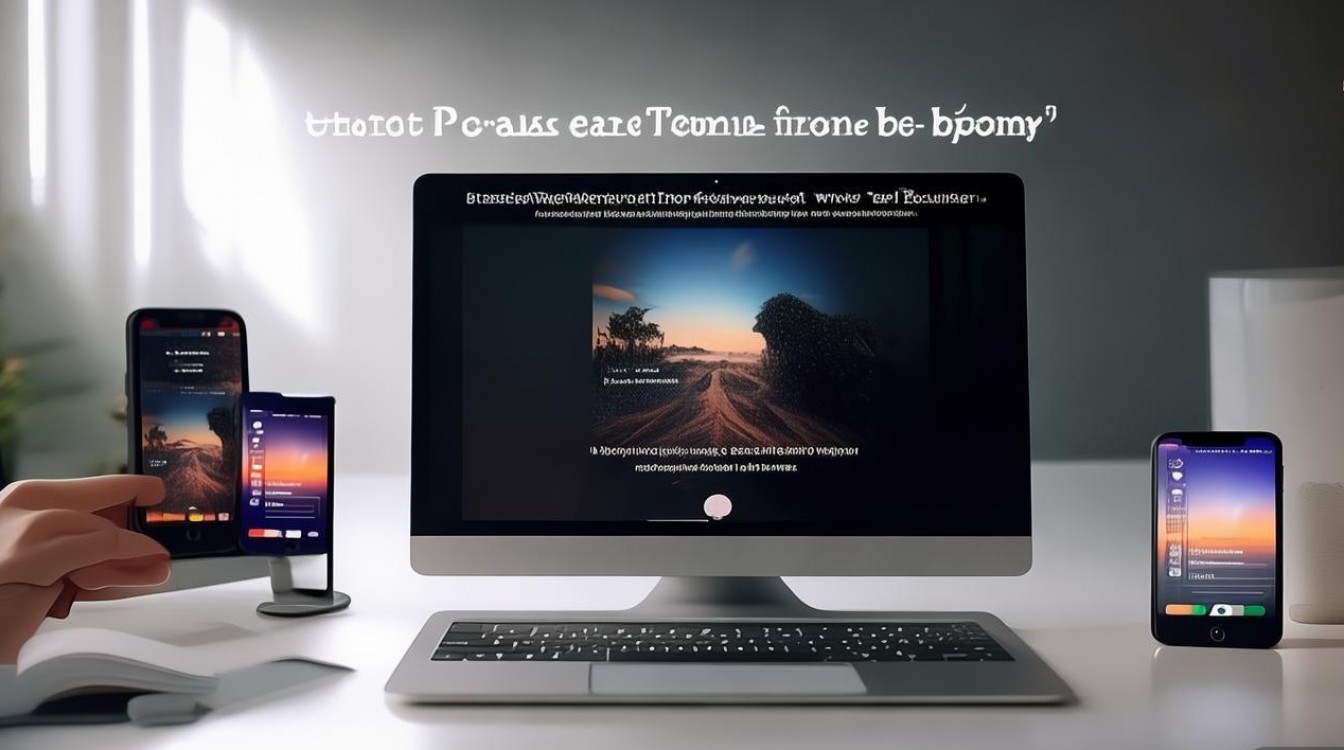
通过数据线直接传输:最基础可靠的方式
数据线传输是最传统也是最直接的方法,无需依赖网络,传输速度快且稳定,尤其适合大文件或网络条件不佳的情况,根据电脑操作系统的不同,操作步骤略有差异。
在Windows电脑上操作:
- 连接设备:使用原装或MFi认证的Lightning数据线(iPhone/iPad)或USB-C数据线(新款iPad Pro/Mac),将苹果设备连接到Windows电脑的USB端口。
- 信任电脑:首次连接时,设备屏幕会弹出“信任此电脑”的提示,点击“信任”并输入设备密码,建立设备与电脑的信任关系。
- 导入视频:打开“此电脑”,找到苹果设备对应的盘符(通常显示为“iPhone”或“iPad”),双击进入内部存储,在“DCIM”文件夹下可找到拍摄的视频文件(按日期命名),用户可以直接复制粘贴到电脑指定位置,或通过Windows自带的“照片”应用导入:打开“照片”应用,点击“导入”→“从USB设备导入”,选择需要传输的视频即可。
在Mac电脑上操作:
- 连接设备:同样使用数据线连接设备与Mac,若使用新款Mac(仅USB-C接口)和新款iPad Pro(USB-C接口),可直接使用USB-C线;若为iPhone或旧款iPad,需使用Lightning转USB-C数据线。
- 打开“访达”:Mac会自动识别设备并打开“访达”(Finder),在侧边栏选择设备名称。
- 传输视频:切换到“文件”标签页,在“DCIM”或“照片”文件夹中找到视频文件,直接拖拽到Mac的桌面或指定文件夹,或通过“命令+C”和“命令+V”复制粘贴,Mac用户也可通过“照片”应用导入,操作方式与Windows类似。
优点:传输速度快,稳定性高,无需网络支持,适合传输大量或大体积视频文件。缺点:依赖数据线,操作相对繁琐,每次传输需手动连接。
通过iCloud云服务:无线同步的便捷选择
iCloud是苹果官方提供的云存储服务,可通过“iCloud照片”功能实现设备与电脑之间的无线视频同步,用户只需在设备与电脑上登录同一Apple ID并开启相关功能,即可自动上传和下载视频。
操作步骤:
- 在苹果设备上设置:进入“设置”→“[你的姓名]”→“iCloud”→“照片”,确保“iCloud照片”开关已打开,这样拍摄的视频会自动上传到iCloud。
- 在Windows电脑上设置:下载并安装“iCloud for Windows”应用,登录同一Apple ID,在“iCloud照片”选项中勾选“同步iCloud照片到Windows”,视频会自动下载到电脑的“图片”文件夹中的“iCloud照片”文件夹。
- 在Mac电脑上设置:macOS系统已内置iCloud支持,进入“系统设置”→“Apple ID”→“iCloud”,确保“iCloud照片”已开启,视频会自动同步到Mac的“照片”应用,也可在“访达”的“iCloud”文件夹中找到。
优点:无线自动同步,无需手动操作,适合跨设备长期管理照片和视频。缺点:依赖网络稳定性,上传下载速度受网络带宽影响,免费iCloud空间仅5GB,大容量视频需升级付费套餐。
通过第三方工具:功能丰富的扩展选择
除了官方方法,第三方工具也能提供更灵活的视频传输功能,尤其是针对Windows用户,iTunes仍是必要工具,而其他第三方应用则能提供更简洁的操作体验。
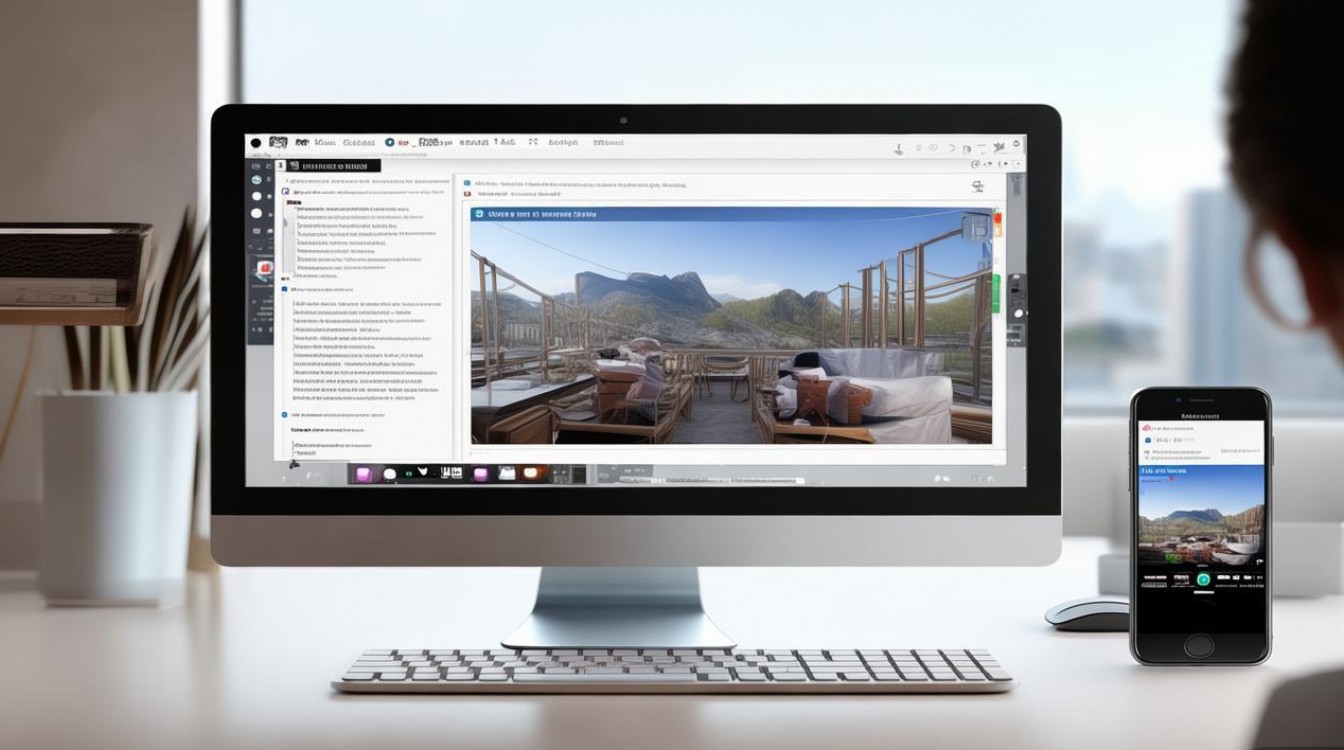
使用iTunes(主要用于备份和传输):
iTunes是苹果官方的媒体管理工具,虽然主要用于音乐管理,但也支持设备备份和文件传输。
- 安装并打开iTunes:在Windows电脑上下载安装最新版iTunes,Mac则系统自带。
- 连接设备并信任:数据线连接设备,点击“同意”并信任电脑。
- 传输视频:点击左上角的“设备”按钮,进入“文件共享”标签页,选择“照片”应用,将电脑上的视频添加到“照片”应用列表中,或从设备导出已同步的视频。注意:iTunes主要用于传输电脑到设备的视频,反向导出设备视频的操作相对复杂,更适合备份而非日常传输。
使用第三方工具(如iMazing、EaseUS MobiMover):
第三方工具通常提供更直观的界面和更多功能,例如选择性传输、批量管理等。
- iMazing:支持在Windows和Mac上运行,可连接设备后直接浏览文件系统,复制“DCIM”文件夹中的视频到电脑,操作类似数据线传输但更简洁。
- EaseUS MobiMover:免费版支持从iOS设备传输视频到电脑,也可反向传输,支持预览文件并选择性导出。
优点:功能更强大,操作更灵活,适合需要批量管理或高级功能的用户。缺点:部分工具为付费软件,可能存在兼容性问题。
通过即时通讯应用或邮件:小文件快速传输
对于体积较小的视频文件,可通过即时通讯应用(如微信、QQ)或邮件直接发送到电脑,适合临时传输需求。
- 微信/QQ:在苹果设备上打开视频,点击“分享”按钮,选择“发送到电脑版微信/QQ”,在电脑端登录同一账号即可接收。
- 邮件:在“照片”应用中选择视频,点击“分享”→“邮件”,将视频作为附件发送到自己的邮箱,然后在电脑端登录邮箱下载。
优点:操作简单快捷,无需额外工具。缺点:受文件大小限制(如邮件附件通常不超过25MB),传输大文件效率低。
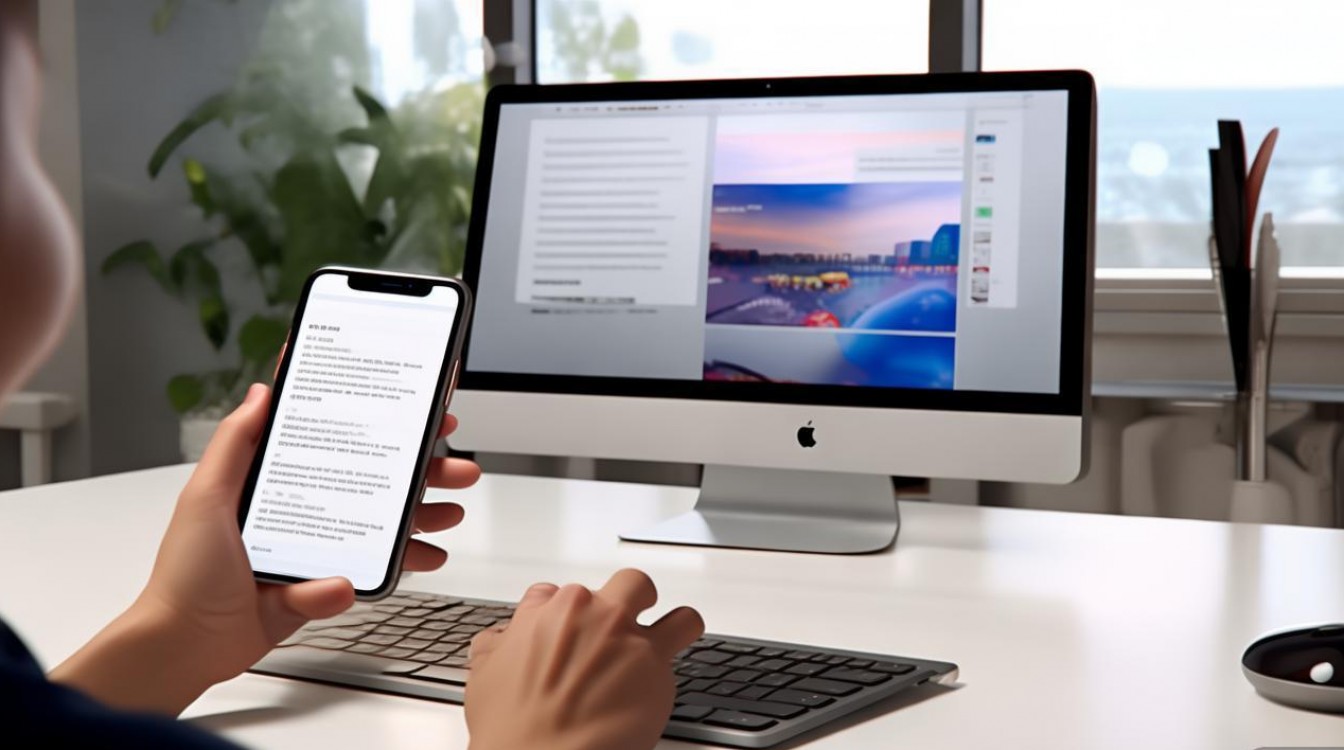
通过局域网共享(Wi-Fi传输):无需数据线的无线方式
若设备与电脑在同一Wi-Fi网络下,可通过局域网实现无线传输,避免数据线束缚。
- 使用“访达”的共享功能(Mac之间):若设备为Mac,且两台Mac在同一网络,可通过“访达”的“共享”功能直接拖拽文件。
- 第三方Wi-Fi传输工具(如AirDrop、ES文件浏览器):
- AirDrop:适用于苹果设备之间,或苹果设备与Mac之间的传输,在设备上打开AirDrop,电脑端打开“访达”的AirDrop,直接拖拽视频即可。
- ES文件浏览器:在苹果设备(需越狱)和电脑上安装ES文件浏览器,在同一局域网下,通过扫描二维码或输入IP地址实现文件传输。
优点:无线传输,方便快捷,适合局域网内的设备。缺点:依赖网络环境,传输速度可能受Wi-Fi信号影响。
不同传输方式对比
| 传输方式 | 适用设备 | 操作系统 | 优点 | 缺点 |
|---|---|---|---|---|
| 数据线直接传输 | iPhone/iPad | Windows/macOS | 速度快、稳定、无需网络 | 需数据线、操作稍繁琐 |
| iCloud云服务 | iPhone/iPad/Mac | Windows/macOS | 自动同步、无线便捷 | 依赖网络、免费空间有限 |
| 第三方工具 | iPhone/iPad | Windows/macOS | 功能强大、批量管理 | 部分付费、兼容性风险 |
| 即时通讯/邮件 | iPhone/iPad | 全平台 | 操作简单、无需工具 | 文件大小限制、效率低 |
| 局域网共享 | iPhone/iPad/Mac | Windows/macOS | 无线传输、局域网内便捷 | 依赖Wi-Fi、速度不稳定 |
相关问答FAQs
Q1:为什么用数据线传输视频时,电脑无法识别苹果设备?
A:可能原因包括:1. 数据线损坏或未使用MFi认证线;2. 电脑USB端口故障;3. 未在设备上“信任电脑”;4. 电脑缺少必要驱动(Windows用户需安装iTunes或Apple Mobile Device Driver),解决方法:更换数据线、尝试其他USB端口、在设备上点击“信任”、安装最新版iTunes或重启电脑。
Q2:通过iCloud同步视频时,如何解决上传慢或失败的问题?
A:iCloud同步速度受网络环境和iCloud服务器状态影响,可尝试以下方法:1. 确保设备连接稳定的Wi-Fi网络;2. 在“设置”→“照片”中关闭“优化iPhone存储”,改为“下载并保留原件”;3. 重启设备或路由器;4. 检查iCloud存储空间是否充足,不足时可升级套餐或删除不需要的文件。
版权声明:本文由环云手机汇 - 聚焦全球新机与行业动态!发布,如需转载请注明出处。


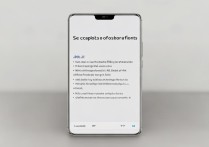









 冀ICP备2021017634号-5
冀ICP备2021017634号-5
 冀公网安备13062802000102号
冀公网安备13062802000102号